截图是一个咱们日常生活中经常使用到的功能,不管是一般系统中的截图功能,还是WINPE系统中的截图功能,都是使用十分频繁的操作之一,不同于咱们一般系统中的截图功能,WINPE系统中可以直接使用鼠标进行截图,相比之下,似乎操作起来更加的方便简捷,不少用户在使用U盘启动WINPE保存资料的时候就经常需要使用到这个功能。但是还是有好多小伙伴不知道如何操作,怎么办呢?下面就和小编一起来操作看看吧。
相关推荐:u启动u盘启动盘制作工具装机版下载
1.首先,咱们需要将U盘启动盘插入到USB接口中,然后重启电脑,之后使用一键U盘启动快捷键进入到菜单界面中,接下来选择进入到WINPE系统中。这里只能使用键盘上的方向键和回车键进行操作。
2.进入WINPE系统之后,咱们依次点击电脑中的开始菜单-图形图像-截图工具,接下来大家便会看到和日常咱们使用QQ截图时一样的状态了,也就是下图中所示的,鼠标将会变为彩色的状态。
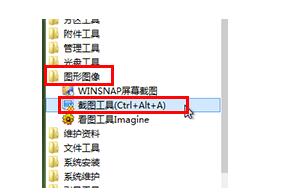
3.这个时候,咱们只需要根据提示“按住左键不妨选择截图区域”便可以轻松的实现截图操作了。

以上便是在pe系统中截图 的操作方法啦,有需要的小伙伴可以参考上面的方法,试试看, 希望可以帮助大家!
双生怨手游最新版
快跑倒霉小哥游戏
花亦山心之月免费版
潜行大师内置MOD菜单最新版
碰碰熊手机版